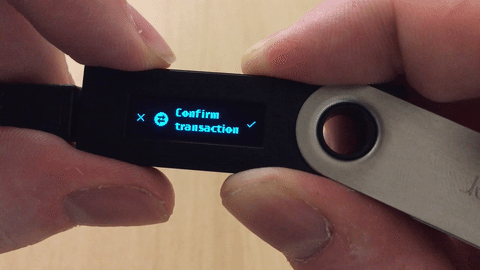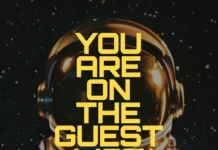Le Ledger Nano S, Bitcoin « hardware wallet » USB équipé d’un écran OLED permettant de vérifier les transactions, est disponible depuis quelques jours. Le Ledger Nano S, qui gère le second facteur universel standardisé FIDO (U2F) pour l’authentification forte, fonctionne avec sa propre interface de gestion de comptes et permet également l’utilisation d’autres logiciels tels que Copay et Greenadress (tutoriel à suivre dans les prochaines semaines).
« Nano S est un portefeuille physique pour Bitcoin et Ethereum , vous permettant de protéger vos comptes et de faire des paiements en toute sécurité. Il se connecte sur tout type d’ordinateur avec entrée USB et inclut un écran OLED permettant de revérifier chaque transaction.
Afin de protéger vos fonds et sécuriser vos paiements numériques, le Ledger Nano S est construit autour d’un élément sécurisé de dernière génération et d’un écran pour vérifier et confirmer instantanément vos transactions. Les opérations sensibles sont isolées à l’intérieur de l’appareil et non sur l’ordinateur hôte : vos clés privées ne sont jamais exposées, vos avoirs sont en sécurité.
Ledger Nano S intègre des applications Bitcoin et Ethereum d’origine, et vous permet d’envoyer et de recevoir des paiements, d’administrer vos comptes et conserver vos clés hors connexion. Nano S gère également le second facteur universel standardisé FIDO (U2F) pour l’authentification forte. »
Prise en main :
1. Connectez l’appareil à l’aide du cable USB fourni :
Welcome
Press both buttons to begin
2. Appuyez sur les deux boutons simultanément pour commencer.
Configure as new device ?
3. Appuyez sur le bouton droit pour valider
Choose your PIN code

4. Appuyez sur les deux boutons simultanément pour passer à la suite puis sur le bouton de gauche ou de droite pour faire défiler les chiffres dans un sens ou dans l’autre et enfin sur les deux simultanément pour valider.
xxxx [code PIN]
Confirm your PIN code
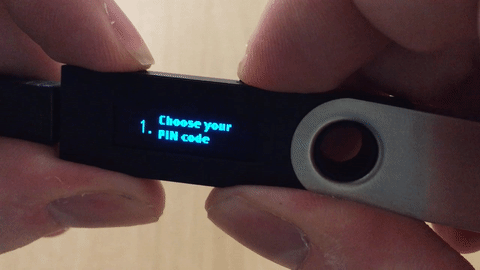
5. Appuyez sur les deux boutons simultanément pour valider.
xxxx [code PIN]
Write down your recovery phrase
5. Appuyez sur les deux boutons simultanément puis faites défiler et recopiez soigneusement les 24 mots de la phrase de sauvegarde sur la carte prévue à cet effet en prenant bien soin de respecter l’ordre.
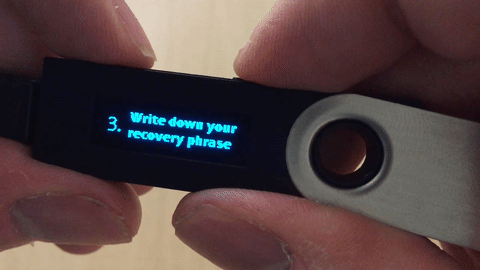
6. Une fois les 24 mots notés, appuyez sur les deux boutons simultanément .
Confirm your recovery phrase
6. Prouvez que vous avez bien noté la liste en retrouvant les deux mots demandés.
Configuration...
Your devise is now ready
7. Sélectionnez « Bitcoin » (autre choix possible : Ethereum).
Use wallet to view accounts
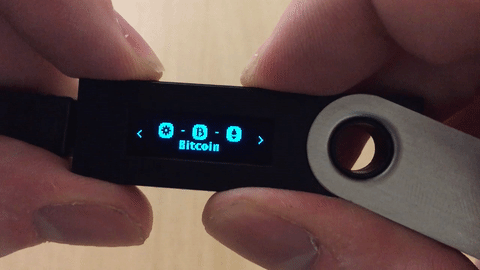
8. Allez sur www.ledgerwallet.com/apps/bitcoin et installez l’application Chrome Ledger Wallet Bitcoin sur votre ordinateur.
To begin, plug ans unlock your Ledger device
9. Débranchez et rebranchez votre Nano S puis entrez votre code PIN. Le portefeuille se synchronise.
10. Transaction entrante : Envoyez des bitcoins à l’adresse indiquée… la transaction apparaît sur l’application chrome au bout de quelques secondes.
11. Transaction sortante : l’envoi avec l’application doit être confirmé avec le Ledger Nano S.